苹果手机里的视频怎么传到电脑 苹果手机和电脑怎么传文件
更新日期:2023-08-12 16:14:55
来源:转载
最近小编收到了不少私信,很多小伙伴想要将苹果手机里的视频传到电脑上,但是不知道怎么操作,为此小编到网上搜集了多种苹果手机和电脑互传文件的方法,不管是有线还是无线,有网络还是无网络都能选择到合适的方法,大家如果想要学习的话,赶紧来系统城查看小编带来的方法吧。

苹果手机里的视频怎么传到电脑?
方法一、
1.首先使用数据线连接手机与电脑,手机上点击信任电脑;
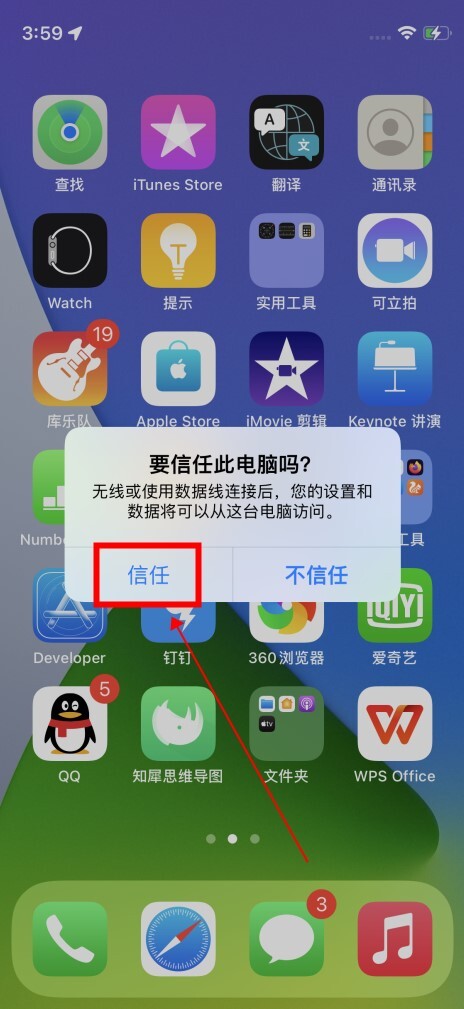
2.打开此电脑,点击打开“Apple iPhone”;
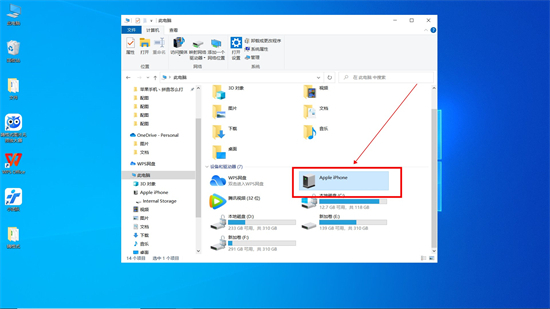
3.然后依次打开文件夹,找到视频;
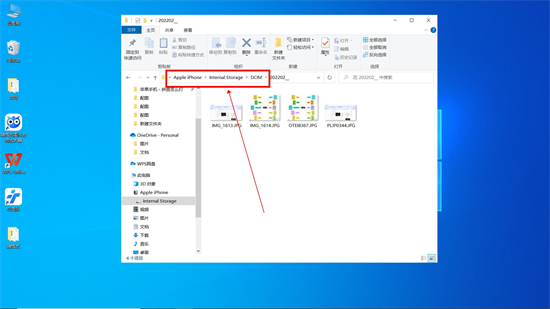
4.接着选中视频,右键点击“复制”;
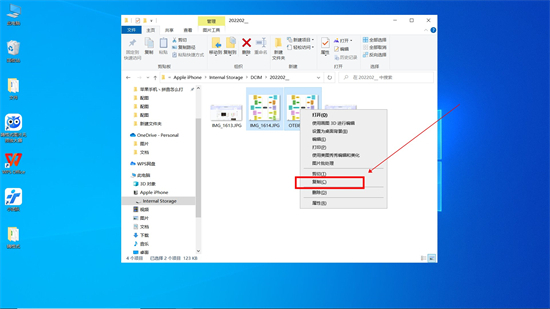
5.将复制的视频粘贴到电脑中即可。
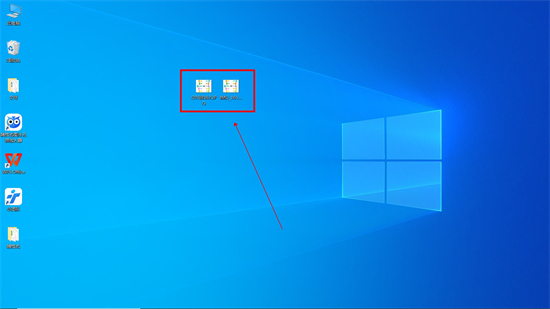
方法二、
1.打开手机设置,点击通用;
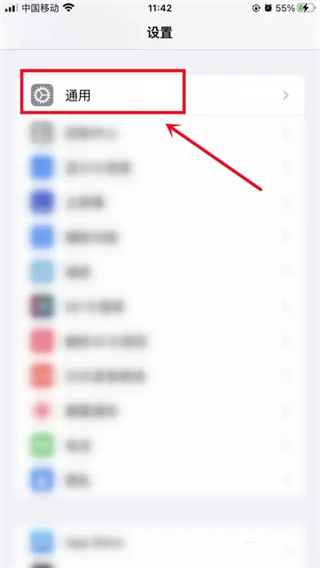
2.在通用页面,点击隔空投送;
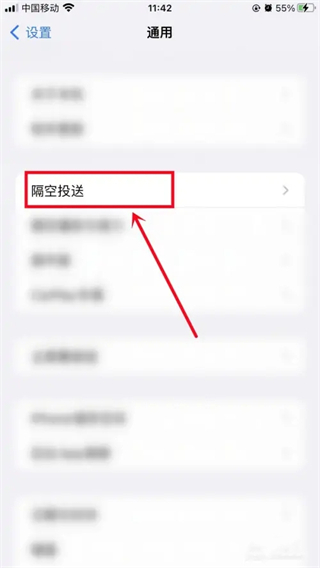
3.在隔空投送页,设置投送对象为“所有人”;
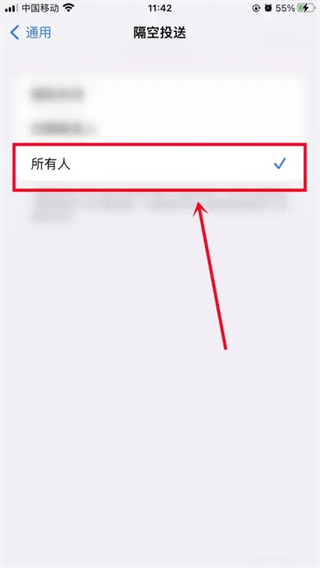
4.在相册打开视频分享选项,点击“隔空投送”传输给电脑即可。
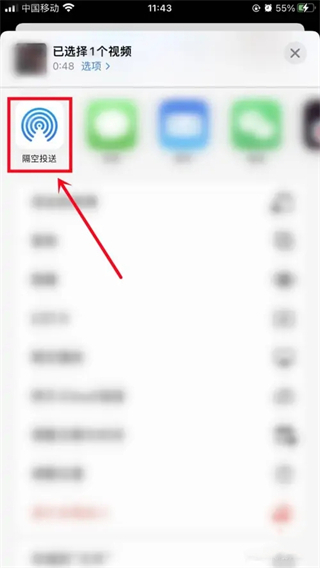
方法三、
1.打开苹果手机中的微信,点击首页上方Windows电脑已登录;
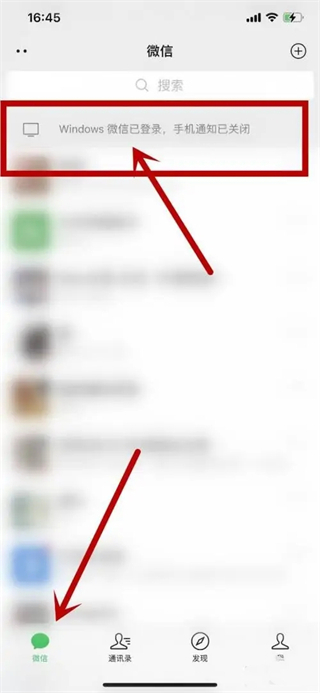
2.展开已登录电脑页面,点击“传文件”;
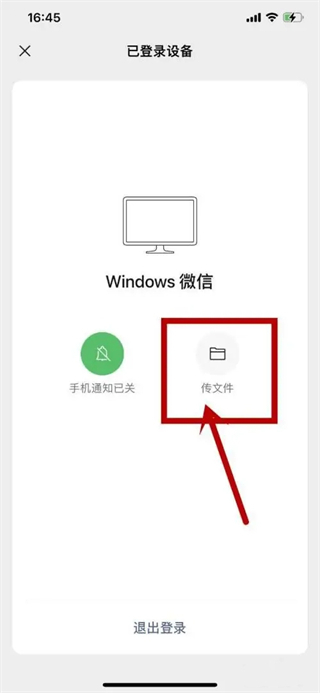
3.进入传输助手页面,点击“+”,在展开的选项中选择照片;
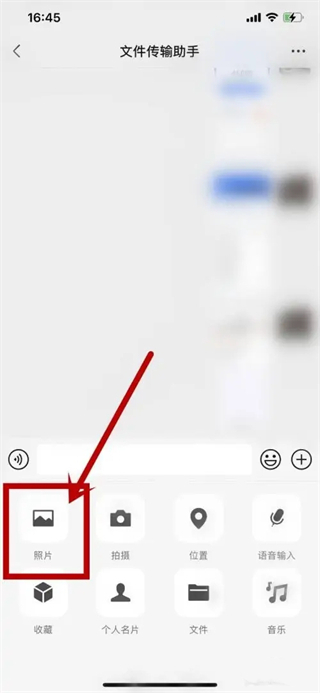
4.在展开的苹果手机的相册中选择“视频”;
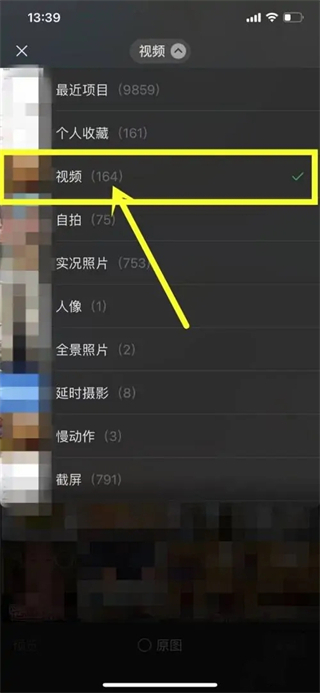
5.选择要传到电脑的视频,点击右下角“发送”,这样,苹果手机上的视频就传到电脑上了。
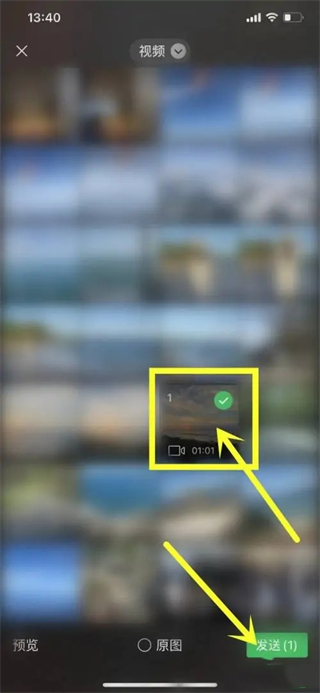
方法四、
1.以QQ为例,电脑手机同时登录QQ,进入QQ界面;
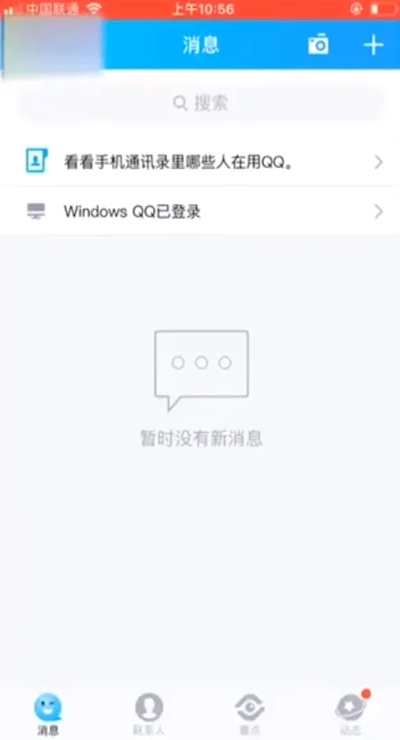
2.点击“WindowsQQ已登录”;
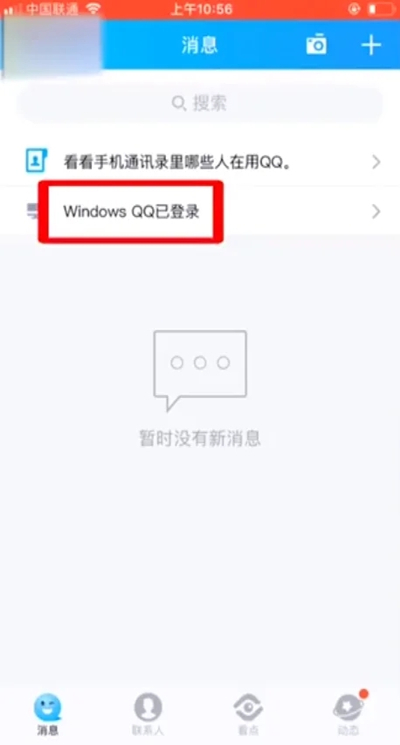
3.点击右边的文件夹图标;
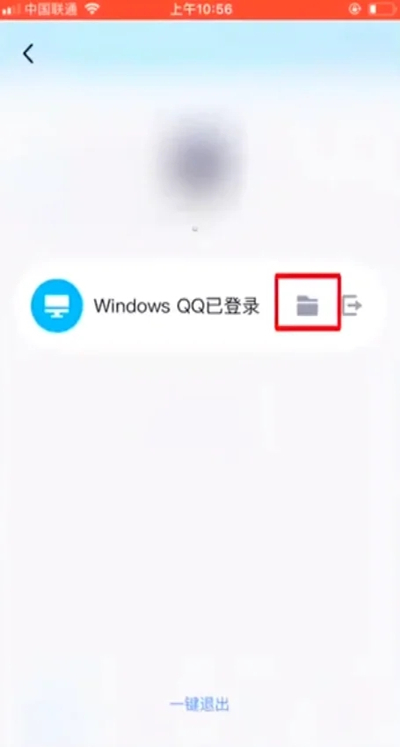
4.可以选择视频批量传输到电脑上即可。
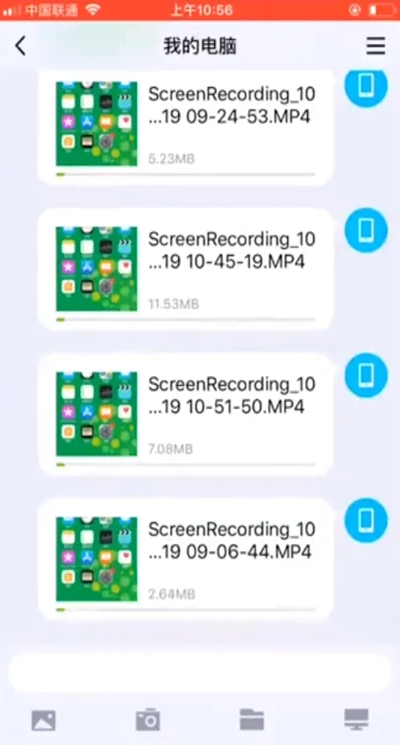
以上就是小编为大家带来的苹果手机里的视频怎么传到电脑的方法了,希望帮助到大家。
- monterey12.1正式版无法检测更新详情0次
- zui13更新计划详细介绍0次
- 优麒麟u盘安装详细教程0次
- 优麒麟和银河麒麟区别详细介绍0次
- monterey屏幕镜像使用教程0次
- monterey关闭sip教程0次
- 优麒麟操作系统详细评测0次
- monterey支持多设备互动吗详情0次
- 优麒麟中文设置教程0次
- monterey和bigsur区别详细介绍0次
周
月











